Google kort: Hvernig á að finna hnit fyrir staðsetningu

Sjáðu hvernig þú getur fundið hnitin fyrir hvaða stað sem er í heiminum í Google kortum fyrir Android, Windows og iPadOS.
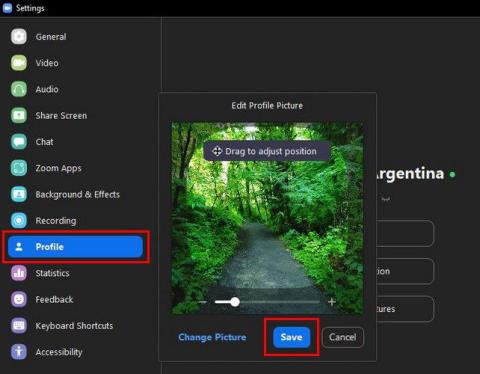
Eftir smá stund geturðu orðið þreytt á að horfa á sömu prófílmyndina á Zoom reikningnum þínum. Kannski bættir þú við einum sem þú hélst að yrði fyndið en reyndist ekki vera á fundum þínum. Hver sem ástæðan kann að vera sú að þú ert að breyta prófílmyndinni þinni, munt þú vera ánægður að vita að það er auðvelt ferli. Þannig að jafnvel þótt þú sért ekki mjög tæknivæddur, muntu ekki eiga erfitt með að breyta því. Hér eru þrjár mismunandi leiðir til að breyta prófílmyndinni þinni á Zoom.
Hvernig á að breyta prófílmyndinni á Zoom
Ef þú ert að nota Windows skjáborðsforritið geturðu breytt prófílmyndinni þinni með því að gera eftirfarandi. Þegar skjáborðsforritið er opið, smelltu á prófílmyndina þína og smelltu á Stillingar. Smelltu á prófílvalkostinn úr valmöguleikunum vinstra megin. Pennatákn mun birtast þegar þú setur bendilinn á núverandi prófílmynd. Smelltu á það.

Smelltu á Breyta mynd valmöguleikann neðst til vinstri og veldu nýju prófílmyndina þína. Þegar þú hefur bætt við nýju myndinni þinni geturðu stækkað eða ekki til að fá eins mikið af myndinni og þú vilt. Þú getur notað sleðann eða plús og mínus táknin á hliðunum. Þegar þú ert búinn skaltu smella á bláa Vista hnappinn.
Breyttu prófílmyndinni með því að nota Zoom vefgáttina
Ef þú ert í Zoom vefgáttinni að gera eitthvað annað, hvers vegna ekki að breyta prófílmyndinni þinni þaðan líka. Smelltu á Profile valmöguleikann til vinstri og veldu myndina vinstra megin við nafnið þitt. Myndirnar sem þú bætir við verða að vera í PNG, JPEG, JPG eða GIF. Varðandi stærðina verða þau að vera að minnsta kosti 2M.

Hvernig á að breyta aðdráttarsniðinu þínu á Android
Það er líka hægt að breyta prófílmyndinni úr Android tækinu þínu. Þegar appið er opið skaltu smella á punktana þrjá neðst til hægri. Bankaðu á hlutann sem hefur upplýsingar um prófílinn þinn. Þegar þú ert í prófíl, bankaðu á myndina þína, veldu aðra mynd úr myndasafni tækisins eða taktu nýja.

Það er allt sem þarf til. Ef þú skiptir um skoðun og vilt skipta um það aftur geturðu breytt prófílmyndinni eins oft og þú vilt. Það eru engin takmörk fyrir því hversu oft þú getur breytt því.
Ef þú skráir þig einhvern tíma inn á fund og sérð ekki prófílmyndina þína er það vegna þess að gestgjafinn hefur sett upp fundinn, þannig að ekki er hægt að sjá prófílmyndirnar. Það getur líka verið að þú hafir tekið þátt í Zoom fundinum án þess að skrá þig inn á reikninginn þinn. Skráðu þig inn á reikninginn þinn þegar þú tekur þátt í fundi og þú ættir að geta séð prófílmyndina þína.
Niðurstaða
Þegar þú bætir prófílmynd við Zoom reikninginn þinn gefurðu henni þinn eigin persónulega blæ. Alltaf þegar þér leiðist þessar myndir, sérðu hversu auðvelt það er að breyta þeim óháð tækinu þínu. Þú getur stækkað eða minnkað myndina og jafnvel klippt hana. Hversu oft skiptir þú um prófílmynd á Zoom reikningnum þínum? Deildu hugsunum þínum í athugasemdunum hér að neðan og ekki gleyma að deila greininni með öðrum á samfélagsmiðlum.
Sjáðu hvernig þú getur fundið hnitin fyrir hvaða stað sem er í heiminum í Google kortum fyrir Android, Windows og iPadOS.
Hvernig á að hætta að sjá staðsetningarskilaboðin í Chrome á Android, Windows 10 eða iPad.
Sjáðu hvaða skref á að fylgja til að fá aðgang að og eyða Google kortaefninu þínu. Svona á að eyða gömlum kortum.
Samsung Galaxy S24 heldur áfram arfleifð Samsung í nýsköpun og býður notendum upp á óaðfinnanlegt viðmót með auknum eiginleikum. Meðal margra þess
Samsung Galaxy S24 serían af snjallsímum, með flottri hönnun og öflugum eiginleikum, er vinsæll kostur fyrir notendur sem vilja Android í toppstandi
Hér eru nokkur forrit sem þú getur prófað til að hjálpa þér að ljúka áramótaheitinu þínu með hjálp Android tækisins.
Komdu í veg fyrir að Google visti allar framtíðarupptökur með því að fylgja nokkrum einföldum skrefum. Ef þú heldur að Google hafi þegar vistað eitthvað, sjáðu hvernig þú getur eytt hljóðunum þínum.
Galaxy S24, nýjasti flaggskipssnjallsíminn frá Samsung, hefur enn og aftur hækkað grettistaki fyrir farsímatækni. Með nýjustu eiginleikum sínum, töfrandi
Uppgötvaðu hvað símskeyti eru og hvernig þau eru frábrugðin hópum.
Ítarleg leiðarvísir með skjámyndum um hvernig á að stilla sjálfgefna heimasíðu í Google Chrome skjáborði eða farsímaútgáfum.








